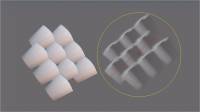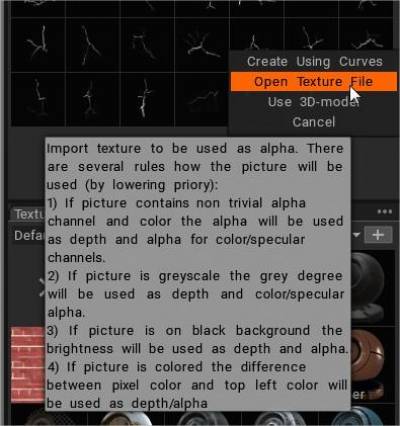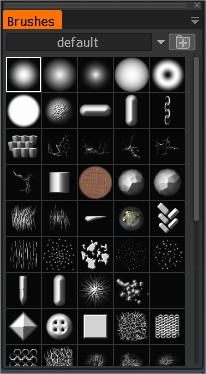
Alpha ovláda tvar štetca. Alfa je mapa intenzity v odtieňoch šedej.
Pomocou klávesu „T“ sa rýchlo dostanete na panel štetcov.
Toto je zoznam štetcov v rámci 3DC. Môžete pridať svoje vlastné štetce vo formáte TGA, PSD alebo ABR (formát pera používaný v Adobe Photoshop). Kliknutím na ikonu „Priečinok“ ho pridáte. Pridaná kefa sa zobrazí v zozname dostupných štetcov.
Ako štetec môžete použiť aj 3D model.
Štetec môže byť zafarbený za predpokladu, že obrázok obsahuje alfa kanál. V tomto prípade sa alfa kanál použije ako maska hĺbky.
Sekvenčná farba
Vyberte niekoľko štetcov súčasne (shift+LMB) a farbite podľa poradia. Pomocou CTRL alebo SHIFT vyberte niekoľko pier, v náhľade uvidíte vybratých niekoľko pier, ktoré sa použijú náhodne.
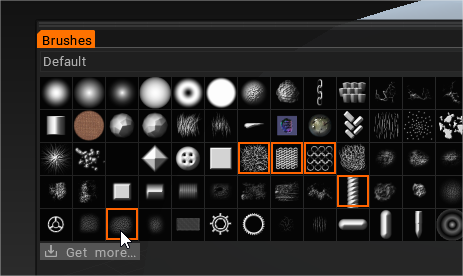
Polomer Brush
Ak chcete zmeniť polomer Brush , použite klávesy „[“ a „]“ alebo koliesko myši (za predpokladu, že príslušné úpravy boli vykonané v ponuke Predvoľby).
Hĺbkový tlak
Ak chcete zmeniť hĺbku, stlačte „-“ a „+“ alebo koliesko myši (za predpokladu, že príslušné úpravy boli vykonané v ponuke Predvoľby). To isté môžete urobiť pomocou posúvačov na hornom paneli pera.
Hladký
Najprv stlačte SHIFT a znova kreslite. Uvidíte, ako sa povrch vyhladí.
Intenzitu vyhladenia zmeňte pomocou posúvača „Vyhladenie“.
Rovné čiary
Najprv stlačte a podržte LMB, potom stlačte SHIFT a znova kreslite. Potom môžete kresliť veľmi rovné čiary, rovnako ako vo Photoshop. Kliknite na CTRL a kreslite – vykreslia sa dutiny.
Otočte Brush
Keď stlačíte „(“ alebo „“), môžete vidieť otáčanie červenej čiary na kurzore Brush . Ak zvolíte asymetrický tvar Brush , potom toto otočenie zobrazí orientáciu Brush .
Na otáčanie pera proti smeru hodinových ručičiek alebo v smere hodinových ručičiek môžete použiť klávesové skratky „(“ a ““) alebo koliesko myši (pod príslušnými nastaveniami v ponuke Predvoľby). Parametre otáčania sa pohybujú od 1 do 360 stupňov.
Panel Brush (alebo Alpha) umožňuje vybrať obrázky, ktoré možno použiť na vytvorenie rôznych profilov štetca.
Sú to „profily“, ktoré ovplyvňujú ako hĺbku nanesenia Brush , tak aj tvar „štetiniek“.
V 3DCoat sa však skladajú zo štyroch maliarskych kanálov a každý „Brush“ obsahuje 4 vrstvy, ktoré sa usporiadajú do Color-Transparency, HeightMap, Specular a EraseMask.
Poradie týchto vrstiev v externom editore je dôležité. Pri pohľade na každý z nich jednotlivo:
- Farba/Priehľadnosť
- Výška/Hĺbka
- Špekulárny
- Vymazať masku
Takže každý Brush môže maľovať viacero kanálov súčasne, ak sa tak rozhodnete. Robia z nich menej „alfa“ a viac viackanálový hrot štetca na obrázky. Zachovávame termín „alfa“, aby sme dodržali štandardné podmienky odvetvia.
Brush Alpha môže byť tiež zostavený zo súborov 3D objektov, extrahovaním výškovej mapy na základe zobrazenia modelu.
Vyberte si Brush, ktorý sa vám páči, zo zoznamu ikon. Ak chcete pridať ďalšie, kliknite na ikonu „Priečinok“.
Môžete pridať svoje vlastné štetce vo formáte TGA, PSD alebo ABR (formát používaný v Adobe Photoshop).
Pridaný Brush sa zobrazí v zozname dostupných štetcov. 3D model môžete použiť aj ako pero.
Štetec môže byť zafarbený za predpokladu, že obrázok obsahuje alfa kanál. V tomto prípade sa alfa kanál použije ako maska hĺbky. Pomocou CTRL alebo SHIFT vyberte niekoľko štetcov, v náhľade uvidíte vybratých niekoľko štetcov, tieto budú použité náhodne.
Možnosti kliknutia pravým Brush
Kliknutím pravým tlačidlom Brush na ľubovoľnú nevybranú alfa verziu štetca vyvoláte komplexný zoznam funkcií na úpravu alfa.
Možnosti Brush Otvorí panel „Možnosti Brush “.
Odstrániť Brush: Odstráni vybratý Brush.
Save to PSD/TIF: Uloží vybraný Brush alfa do ktoréhokoľvek formátu súboru.
.PSD je intuitívnejšie, zatiaľ čo .TIF je presnejšie, čo vám poskytuje viac kanálov na uloženie a manipuláciu inde.
.TIF môže obsahovať sedem kanálov – RGB, alpha, height, specular a “Erase mask”.
Načítať z PSD/TIF: Toto nahradí alfa, na ktorú ste klikli pravým tlačidlom myši, podľa vášho výberu, uložte ju buď vo formáte .psd alebo .tif.
Upraviť v externom editore: Vytvorí „živé“ spojenie medzi 3DCoat a externým editorom, ktorý ste zadali v časti „Predvoľby“ (predvolený editor je Photoshop).
Výberom tejto možnosti sa otvorí určený editor a všetky zmeny, ktoré vykonáte a uložíte z editora, sa automaticky načítajú späť do 3DCoat.
Upraviť ako 16-bitový TIF: Toto vám umožňuje ukladať v 16-bitovom formáte namiesto 8-bitového. Použitie tejto možnosti spôsobí, že sa Brush uloží ako súbor .psd, čo umožňuje jeho automatické opätovné načítanie pri každej úprave a uložení v externom editore.
Rozbaľovacia ponuka Brush
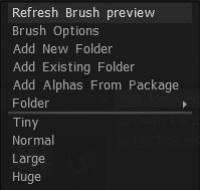
Na pravej strane karty uvidíte šípku smerujúcu nadol. Otvorí sa sada funkcií, ktoré vám umožnia zobraziť a zmeniť aktuálne nastavenia Brush , pridať a vytvoriť nové priečinky Brush , pridať aj „balíky“ Brush a zvoliť veľkosť zobrazenia Brush.
– Kliknutím na toto sa zobrazí mnoho ďalších pokročilých možností:
Obnoviť ukážku Brush : Obnoví ikonu Alpha.
Panel možností Brush : Otvorí panel možností Brush .
Pridať nový priečinok: Umožňuje vám vybrať preddefinovaný priečinok s tvarmi alfa, ktorý sa má pridať do zoznamu „Priečinok“.
Táto možnosť vám umožní skopírovať Brush (na ktorý kliknete pravým tlačidlom myši) do priečinka s názvom v zozname „Zoznam priečinkov“, ktorý ste predtým definovali. Tu sa zobrazia všetky názvy „Nového priečinka“, ktoré ste definovali.
Pridať existujúci priečinok: Umožňuje vám vybrať jeden štetec z priečinka, čím pridáte všetky štetce v priečinku, ktoré sa majú zahrnúť do priečinka, teraz s názvom zvoleného súboru, ktorý je potom uvedený vo výberovom zozname „Priečinok“. .
Pridanie obrázkov z existujúceho priečinka: Vytvorí sa nový priečinok Štetce/pruhy s rovnakým názvom. Vyberte aspoň jeden súbor, aby sa automaticky pridali všetky súbory z priečinka do zoznamu.
Pridať štetce z balíka: Pridá štetce, ktoré boli zabalené do formátu súboru „Penpack“.
Ak si chcete vytvoriť svoj vlastný balík a zdieľať svoje vlastné štetce, použite RMB a použite príkaz create .penpack.
Priečinok: Pomocou Štetcov vyberte priečinok. Výberový zoznam všetkých priečinkov, ku ktorým ste povolili prístup 3DCoat . Ikony z tohto zvoleného priečinka budú viditeľné na „Paneli štetcov“.
Veľkosť ikony: Môžete tiež zmeniť veľkosť ikon na zadanú veľkosť.
Tiny: Nastaví sadu ikon alfa na veľmi malú veľkosť.
Normálne: Nastaví predvolenú veľkosť ikony alfa, ktorá sa zobrazí pri prvom otvorení programu.
Veľká: Nastaví ikonu alfa na veľkosť väčšiu, než je predvolená veľkosť.
Obrovský: Nastaví sadu ikon alfa na väčšiu veľkosť.
Replikovanie objektov na povrchu modelu : Toto video začína demonštráciou rôznych techník, ktoré je možné použiť na vytvorenie objektu v 3DCoat a buď z neho vygenerovať alfa 3D Brush , alebo replikovať jeho inštancie pozdĺž povrchu iného objektu.
Upečte si svoj skalný Brush pomocou 3DCoat Y Export : v tomto videu Anton Tenitsky ukazuje, ako export fotoscan v najvyššej kvalite, aby sa dal použiť ako nový štetec na modelovanie sôch.
Ako import súbory .abr
Stlačte cez tri vodorovné bodky v pravom hornom rohu panela Brush a vyberte Pridať nový priečinok.
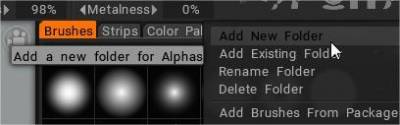
(Alebo stlačte symbol plus).
V tomto priečinku stlačte symbol plus
Vyberte možnosť otvoriť súbor textúr, vyberte súbor .abr.
Súbor môžete tiež presunúť myšou do výrezu a zobrazí sa kontextové dialógové okno s možnosťami import .
Návody
Vytváranie Brush : V tomto videu sa zaoberám vytváraním a importovaním obrazových súborov PSD z photoshopu a súborov 3D objektov ako štetcov. Od Javisa Jonesa.
Vytváranie vlastných kriviek Brush a presúvanie Brush : Toto video demonštruje dve nové funkcie v 3DCoat. Vrátane možnosti vytvoriť si vlastný štetec alfa pomocou Curve Profile Editor a potom nový Move Stamp Brush (v E-paneli). To vám umožní zobraziť ukážku výsledku a zároveň ním pohybovať po modeli, kým nebudete spokojní s umiestnením.
Podpora štvorcového Brush Alpha : Toto video demonštruje podporu štvorcového štetca alfa v 3DCoat. Pri prvom načítaní obrázkov / štetca alfa nie sú potrebné žiadne ďalšie kroky. Toto video sa zameriava na získanie predtým naložených paliet kefiek na využitie novej podpory.
Prístup k štetcom a panelom pomocou klávesových skratiek : Toto video demonštruje schopnosť používať klávesové skratky na prinesenie panelov a paliet priamo k vášmu kurzoru a ako zabrániť tomu, aby 3DCoat prepínal na iné súpravy štetcov pri výbere inej kefy alebo nástroja.
 Slovenčina
Slovenčina  English
English Українська
Українська Español
Español Deutsch
Deutsch Français
Français 日本語
日本語 Русский
Русский 한국어
한국어 Polski
Polski 中文 (中国)
中文 (中国) Português
Português Italiano
Italiano Suomi
Suomi Svenska
Svenska 中文 (台灣)
中文 (台灣) Dansk
Dansk Türkçe
Türkçe Nederlands
Nederlands Magyar
Magyar ไทย
ไทย हिन्दी
हिन्दी Ελληνικά
Ελληνικά Tiếng Việt
Tiếng Việt Lietuviškai
Lietuviškai Latviešu valoda
Latviešu valoda Eesti
Eesti Čeština
Čeština Română
Română Norsk Bokmål
Norsk Bokmål